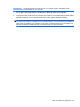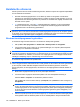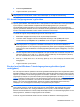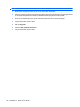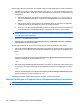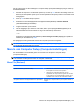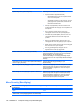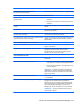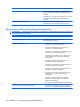HP EliteBook User's Guide - Windows 7
Table Of Contents
- Voorzieningen
- Hardware herkennen
- Labels herkennen
- Draadloos, modem en lokaal netwerk
- Apparaten voor draadloze communicatie gebruiken (alleen bepaalde modellen)
- Pictogrammen voor draadloze communicatie en netwerken herkennen
- Bedieningselementen voor draadloze communicatie gebruiken
- Knop voor draadloze communicatie gebruiken
- Wireless Assistant software gebruiken (alleen bepaalde modellen)
- HP Connection Manager gebruiken (alleen bepaalde modellen)
- Voorzieningen van het besturingssysteem gebruiken
- WLAN-apparaat gebruiken (alleen bepaalde modellen)
- HP mobiel breedband gebruiken (alleen bepaalde modellen)
- Bluetooth-apparaat voor draadloze communicatie gebruiken (alleen bepaalde modellen)
- Problemen met draadloze verbindingen oplossen
- Het modem gebruiken (alleen bepaalde modellen)
- Verbinding maken met een lokaal netwerk (LAN)
- Apparaten voor draadloze communicatie gebruiken (alleen bepaalde modellen)
- Cursorbesturing en toetsenbord
- Multimedia
- Multimediavoorzieningen
- Multimediasoftware
- Audio
- Video
- Optischeschijfeenheid (alleen bepaalde modellen)
- De optischeschijfeenheid herkennen
- Optische schijven (cd's, dvd's en bd's) gebruiken
- Juiste type schijf kiezen (cd's, dvd's en bd's)
- Cd, dvd of bd afspelen
- Automatisch afspelen configureren
- Regio-instelling voor dvd's wijzigen
- Waarschuwing met betrekking tot auteursrecht
- Cd, dvd of bd kopiëren
- Maken (branden) van een cd, dvd of bd
- Optische schijf (cd, dvd of bd) verwijderen
- Problemen oplossen
- De lade van de optischeschijfeenheid gaat niet open bij het verwijderen van een cd, dvd of bd
- De computer herkent de optischeschijfeenheid niet
- Een schijf wordt niet afgespeeld
- Een schijf wordt niet automatisch afgespeeld
- Een film stopt, slaat stukken over of wordt niet naar behoren afgespeeld
- Een film is niet zichtbaar op een extern beeldscherm
- Het branden van een schijf begint niet of stopt voordat het gereed is
- Een apparaatstuurprogramma moet opnieuw worden geïnstalleerd
- Webcam (alleen bepaalde modellen)
- Energiebeheer
- Opties voor energiebeheer instellen
- Power Assistant gebruiken (alleen bepaalde modellen)
- Externe netvoeding gebruiken
- Accuvoeding gebruiken
- Informatie over accu's vinden in Help en ondersteuning
- Accucontrole gebruiken
- Acculading weergeven
- Accu plaatsen of verwijderen
- Accu opladen
- Accuwerktijd maximaliseren
- Omgaan met een lage acculading
- Accu kalibreren
- Accuvoeding besparen
- Accu opbergen
- Afvoeren van afgedankte accu's
- Accu vervangen
- Netvoedingsadapter testen
- Computer afsluiten
- Schijfeenheden
- Externe apparatuur
- Externe mediakaarten
- Geheugenmodules
- Beveiliging
- Computer beveiligen
- Wachtwoorden gebruiken
- Beveiligingsvoorzieningen van Computer Setup (Computerinstellingen) gebruiken
- Antivirussoftware gebruiken
- Firewallsoftware gebruiken
- Essentiële updates installeren
- HP ProtectTools Security Manager gebruiken (alleen bepaalde modellen)
- Beveiligingskabel aanbrengen
- Software-updates
- Back-up en herstel
- Computer Setup (Computerinstellingen)
- MultiBoot
- Beheer en afdrukken
- Index
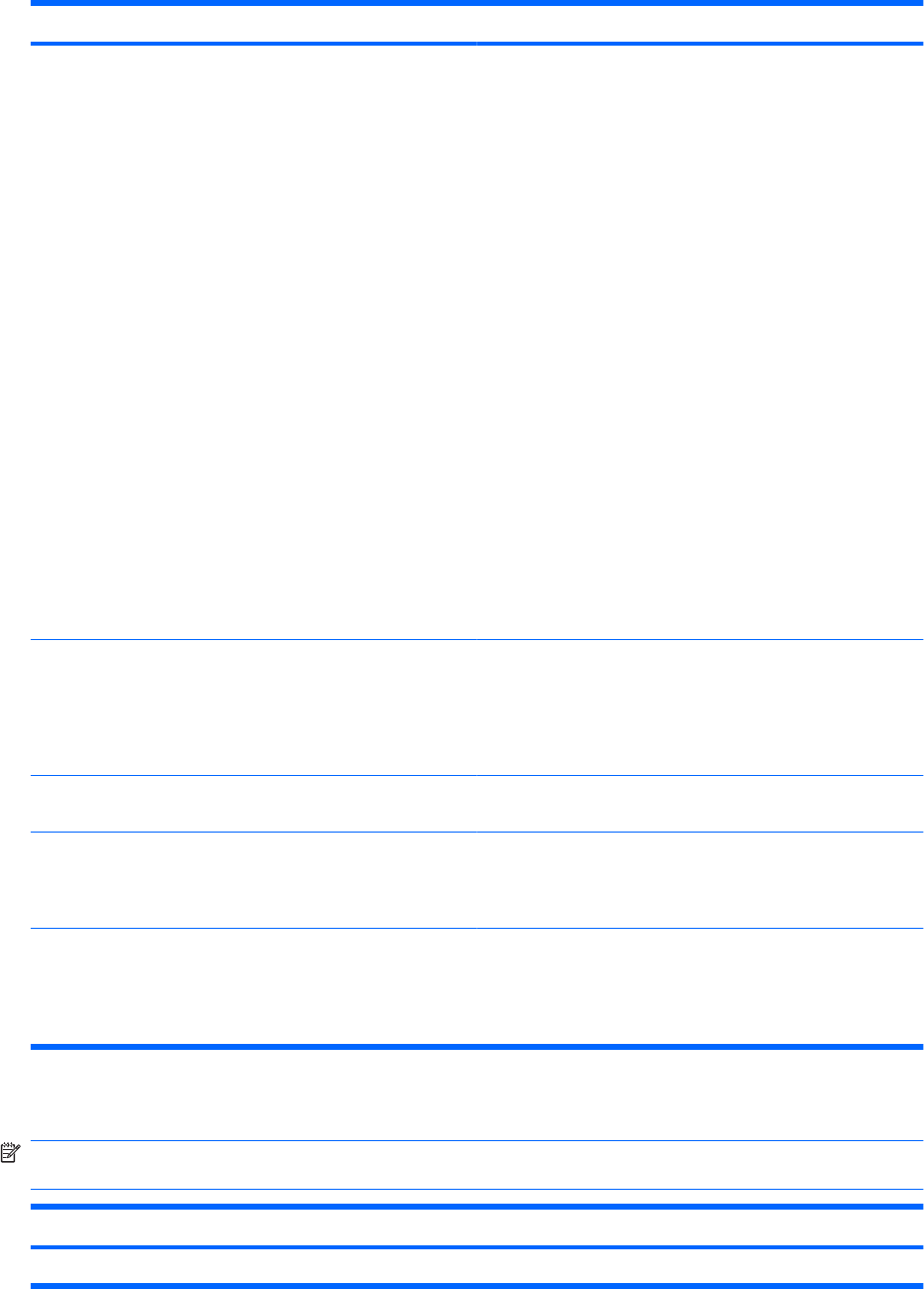
Optie Actie
System Diagnostics (Systeemdiagnose) Hiermee geeft u de volgende informatie weer:
●
System Information (Systeeminformatie)
◦
Identificatiegegevens over het computermodel en
de accu’s in het systeem.
◦
Specificatie-informatie voor de processor, cache en
geheugengrootte, systeem-ROM, videorevisie en
toetsenbordcontrollerversie.
●
Start-up Test (Opstarttest): hiermee controleert u de
systeemonderdelen die nodig zijn voor het opstarten van
de computer.
●
Run-In Test (Run-in-test): hiermee voert u een
omvangrijke controle uit van het systeemgeheugen.
●
Hard Disk Test (Vasteschijftest): hiermee voert u een
omvangrijke zelftest uit van elke vaste schijf in het
systeem.
●
Memory Test (Geheugentest): hiermee voert u een
omvangrijke test uit van het geheugen op de computer.
●
Battery Test (Accutest): hiermee voert u een omvangrijke
test uit van de accu’s op de computer.
●
Error Log (Foutenlogboek): weergave van een
logbestand als er fouten zijn opgetreden.
Restore defaults (Standaardinstellingen herstellen) Hiermee kunt u de configuratie-instellingen in Computer Setup
(Computerinstellingen) vervangen door de oorspronkelijke
fabrieksinstellingen. (De vasteschijfmodus,
wachtwoordinstellingen en beveiligingsinstellingen blijven
ongewijzigd wanneer u de oorspronkelijke fabrieksinstellingen
herstelt.)
Reset BIOS security to factory default (Standaardinstellingen
BIOS-beveiliging herstellen)
Herstel de BIOS-beveiligingsinstellingen op de
fabrieksinstelling.
Ignore changes and exit (Wijzigingen negeren en afsluiten) Hiermee kunt u wijzigingen annuleren die tijdens de huidige
sessie zijn ingevoerd. Vervolgens wordt Computer Setup
(Computerinstellingen) afgesloten en wordt de computer
opnieuw opgestart.
Save Changes and Exit (Wijzigingen opslaan en afsluiten) Hiermee kunt u wijzigingen opslaan die tijdens de huidige
sessie zijn ingevoerd. Vervolgens wordt Computer Setup
(Computerinstellingen) afgesloten en wordt de computer
opnieuw opgestart. De wijzigingen worden geactiveerd
wanneer de computer opnieuw wordt gestart.
Menu Security (Beveiliging)
OPMERKING: Mogelijk worden niet alle in dit gedeelte genoemde menuopties door uw computer
ondersteund.
Optie Actie
Administrator Tools (Hulpprogramma's voor beheerder)
146 Hoofdstuk 13 Computer Setup (Computerinstellingen)